Win10升级后 chrome内核浏览器变得很卡怎么办?
Win10升级后,chrome内核的浏览器,网页打开很慢,或打不开网页,兼容模式无此问题。IE浏览器和Edge都正常。这是怎么回事呢,相信不少朋友都有这样的问题,小编这就为你解惑,并且帮你解决问题:
下面的解决办法仅限于Win10系统,有如上现象。
一、用浏览器医生修复:必须用极速最新版本
下载安装后按F1浏览器医生,点“修复”,找到最后一项“Win10极速模式无法打开网页”,点“修复上网”,点继续
二、用修复工具
win10浏览器修复工具.zip (1.78 MB)
下载后解压,右键“win10浏览器修复工具.exe”点“以管理员权限运行”,点“修复”,提示失败,可以多试几次
如果Win10系统的Windows Defender SmartScreen 提示阻止,点“更多信息”,然后点“仍要运行”,点“立即修复”后第一次可能会提示失败,再点一次“立即修复”直到成功为止

三、手动解决办法:Root整个键值成功删掉过一次即可,如果还有问题都是因为没有成功删掉过一次,(以后再生成的不会影响使用)
步骤1、
(1)打开注册表,点开始菜单,点运行,输入regedit.exe后回车
(2)找到注册表键值HKEY_CURRENT_USER\Software\Microsoft\SystemCertificates\Root,右键Root点删除,点“是”,点“确定”
(3)如果有残留键值ProtectedRoots
(4)右键ProtectedRoots点“权限”,(如果有弹窗,点重新排序,不是每台电脑都会遇到),把所有用户名(下图4个,有的是6个)都设置成完全控制权限,点确定,右键ProtectedRoots,点删除,如下图
(5)如果有其他残留键值,比如Certificates键值,设置成完全控制权限后删除
(6)右键Root点权限,设置成完全控制权限后删除
(7)如果出现“无法保存对ProtectedRoots 权限所作的更改”,请用步骤2的方式删除
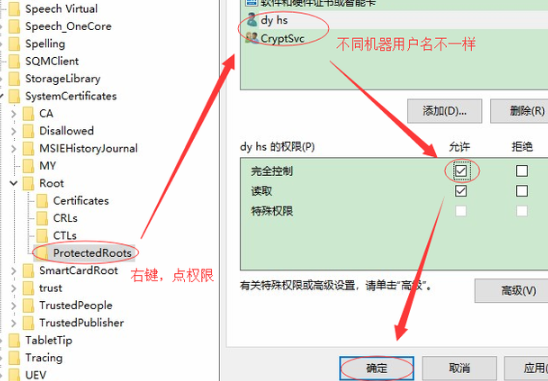
步骤2、
主要原因有:继承不都是“无”。
(1)点控制面板,点“账户”,可以查当前账户是什么,比如“张三
(2)右键ProtectedRoots点“权限”,点“高级”,找到“所有者”,如下图所有者是Administrator,点右边的“更改”,出现界面后,点高级,点立即查找,找到本地账户,找到“张三”,(一般不需要修改)
(3)确认“继承于”一栏都设置成“无”。有的电脑是“父对象”、“CURRENT_USER\Softwar…”,左键点中那一栏,点“禁用继承”,弹出框点“将已继承的权限转换为此对象的显式权限”,如下图
(4)“访问”一栏都设置成“完全控制”。左键选中那一栏,点编辑,勾选“完全控制”,点确定
(5)右键ProtectedRoots删除(如果不行,一定是上面步骤有地方没设置对,重复步骤2)
(6)删除Root键值,同上,确认“继承于”一栏都设置成“无”,访问”一栏都设置成“完全控制”,再右键Root删除
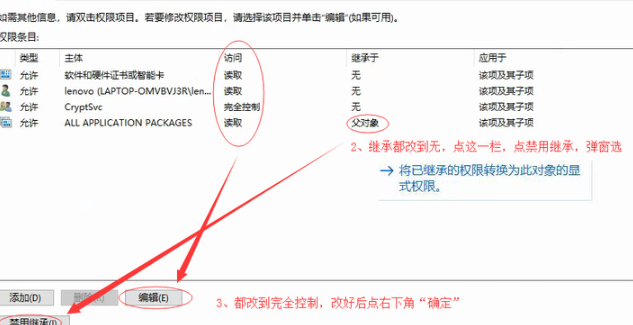
使用以上方法应该可以轻松地解决win10谷歌浏览器卡顿的问题,如若无法解决,还可以尝试重装系统,定是包治百病,更多谷歌浏览器资讯尽在chrome下载站!

Chrome浏览器如何调试并修复网页中的链接问题
有很多用户还不知道Chrome浏览器如何调试并修复网页中的链接问题,于是,本文详细介绍了其中的操作方法,希望可以给大家带来帮助。

Chrome的多账号自动切换功能
为了帮助各位用户更好地使用Chrome的多账号自动切换功能,本文为大家提供了详细的操作步骤,还有一些实用技巧。

谷歌浏览器出现dns不可用问题怎么办
谷歌浏览器出现dns不可用问题怎么办?今天小编给大家带来几个步骤教你解决谷歌浏览器dns错误问题的方法,欢迎感兴趣的用户继续阅读下面的内容。
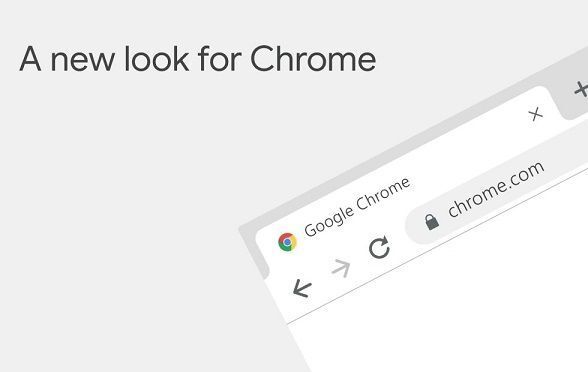
谷歌浏览器下载管理界面优化方案
介绍针对谷歌浏览器下载管理界面的优化方案,通过界面改进提升操作便捷性。让用户更轻松地管理下载任务,提高文件查找和管理效率。
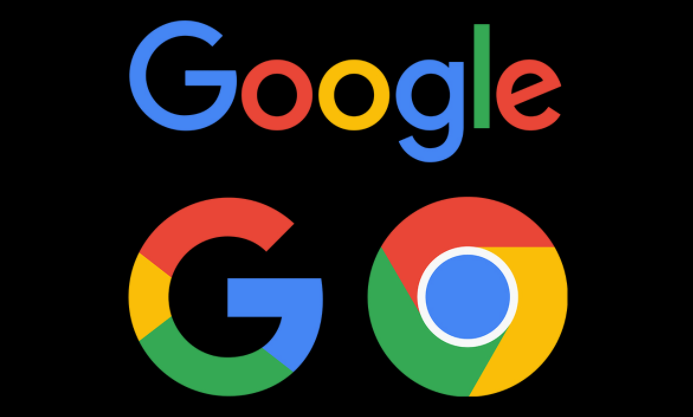
如何通过Chrome浏览器优化网页加载
想要提升网页加载性能?本文探讨通过Chrome浏览器优化网页加载的方法,加快网页访问速度。
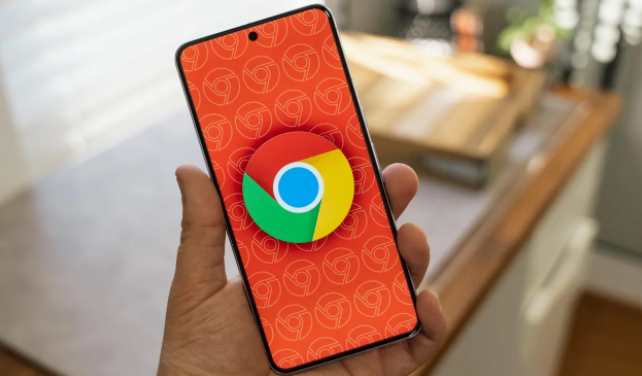
谷歌浏览器的标签页预览功能使用
谷歌浏览器的标签页预览功能可以让用户轻松查看多个标签页的内容。本文将介绍如何使用此功能快速切换标签,提高浏览效率,避免标签页堆积带来的困扰。

如何更新Google Chrome到2020最新版本?
Google chrome是一款快速、安全且免费的网络浏览器,能很好地满足新型网站对浏览器的要求。Google Chrome的特点是简洁、快速。

修复 Chrome 上“下载失败的网络错误”的 6 种方法!
您无法在 Chrome 上完成下载吗?这些解决方案可能会解决您的问题。

谷歌浏览器怎么更换主题背景
本篇文章给大家详细介绍了谷歌浏览器自定义主题背景的具体流程,对此感兴趣的朋友快来看看吧。

谷歌chrome浏览器网页版怎么下载?<安装教程>
就浏览器而言,相信大家都用过,也相信谷歌Chrome,这是一款在全球都非常流行的浏览器。用户使用这款浏览器可以体验到极速流畅的浏览体验。

如何在 Linux 中下载安装老版本的谷歌浏览器?
谷歌浏览器 Google Chrome完全免费,跨平台支持 Windows、Mac 和 Linux 桌面系统,同时也有 iOS、Android 的手机版 平板版,你几乎可以在任何智能设备上使用到它。

如何将谷歌浏览器设置为默认PDF查看器
如何将谷歌浏览器设置为默认PDF查看器?有些小伙伴想将谷歌浏览器设置为默认PDF查看器,下面小编将向大家分享设置教程一览。

如何使用 Asana Chrome 扩展进行项目管理?
您是否使用 Asana 进行项目和任务管理?Asana Chrome 扩展程序可以进一步提高您的工作效率。

如何修复 Google Chrome 上的配置文件错误?<修复方法>
通常,当用户打开 Google Chrome 网络浏览器时,会注意到“发生配置文件错误”错误。它是浏览互联网的最佳网络浏览器之一。因为它支持一系列富有想象力的功能以提高效率。

如何在谷歌浏览器中更改扩展设置?
Google Chrome 浏览器的扩展库非常广泛。Chrome 允许您添加任意数量的扩展程序。话虽如此,有时可能很难找到可以更改 Chrome 扩展设置的页面。在 Chrome 扩展设置页面中,您可以执行删除当前、停用或激活当前扩展等功能。您甚至可以查看完整的 Chrome 扩展详细信息。

如何摆脱 Chrome 新标签页上的“建议”?
多年来,适用于 Android 和 iOS 的 Chrome 一直在向您显示文章建议,作为其在新标签页上的发现提要的一部分,现在,桌面版 Chrome 也进行了类似的处理。

谷歌浏览器怎么设为默认浏览器
你有没有想要知道的谷歌浏览器使用技巧呢呢,你知道谷歌浏览器要怎么设为默认浏览器吗?来了解谷歌浏览器设为默认浏览器的具体步骤,大家可以学习一下

如何给Chrome扩展分配键盘快捷键?
当你在Google Chrome上安装了很多扩展时,通过点击每一个来管理它们将是一件困难的任务。键盘快捷键将帮助你节省时间,快速完成工作。您可以为每个扩展指定快捷方式,以根据扩展的性质激活或停用。





